O Google Play Services é um aplicativo de sistema essencial que tem grande participação no funcionamento do sistema Android. Em condições ideais, você nem saberá que está lá, mas as coisas dificilmente são ideais quando se trata da natureza evolutiva transicional do Android e também da tendência do Google de consertar as coisas que não estão quebradas. Alguns usuários, ao analisar as estatísticas da bateria, confirmaram que o Google Play Services está causando um consumo perceptível de bateria.
Isso pode ser devido ao próprio serviço ou à maneira como o Play Services é integrado ao sistema em alguns dispositivos com capas Android pesadas e inchadas (MIUI, OneUI etc.). É difícil dizer qual é a causa, mas temos algumas sugestões sobre como corrigir o problema. Você pode aprender mais abaixo.
Índice:
- Atualizar serviços do Google Play
- Limpar dados locais do Google Play Services
- Limpar dados locais de serviços associados
- Desinstalar atualizações
- Sideload uma versão mais antiga do Google Play Services
- Redefina seu dispositivo para as configurações de fábrica
Como faço para impedir que o Google Play Services descarregue minha bateria?
1. Atualize o Google Play Services
A primeira coisa que você deve fazer é atualizar o Google Play Services. Geralmente, esse é um processo automático que ocorre por trás das cortinas e você não pode localizar o Google Play Services na Play Store simplesmente procurando por ele ou consultando a lista de aplicativos disponíveis. No entanto, existe uma maneira de atualizar o Google Play Services manualmente e explicamos isso abaixo.
Veja como atualizar o Google Play Services no seu Android:
- Abra Configurações .
- Selecione Aplicativos (Aplicativos e notificações).
- Expanda Todos os aplicativos (Gerenciador de aplicativos ou Gerenciar aplicativos).
- Abra o Google Play Services na lista de aplicativos disponíveis.
- Toque nos detalhes do aplicativo na loja .
- Se houver atualizações disponíveis, toque em Atualizar .
2. Limpe os dados locais do Google Play Services
Se isso não funcionar, você pode redefinir o Google Play Services (de certa forma) limpando uma pequena parte dos dados locais que este aplicativo armazena. E dependendo do seu uso e número de aplicativos, esse número pode chegar a alguns gigabytes. Isso é um pouco ridículo quando comparado a outros aplicativos, mas você não pode fazer muito sobre isso, pois a grande parte dos dados locais não pode ser excluída.
Veja como limpar dados do Google Play Services e, esperamos, reduzir o consumo de bateria no seu Android:
- Abra Configurações .
- Selecione Aplicativos e notificações (Aplicativos).
- Expanda Todos os aplicativos (Gerenciador de aplicativos ou Gerenciar aplicativos).
- Abra o Google Play Services na lista de aplicativos disponíveis.
- Toque em Armazenamento .
- Toque em Gerenciar armazenamento e Limpar todos os dados e confirme a seleção.
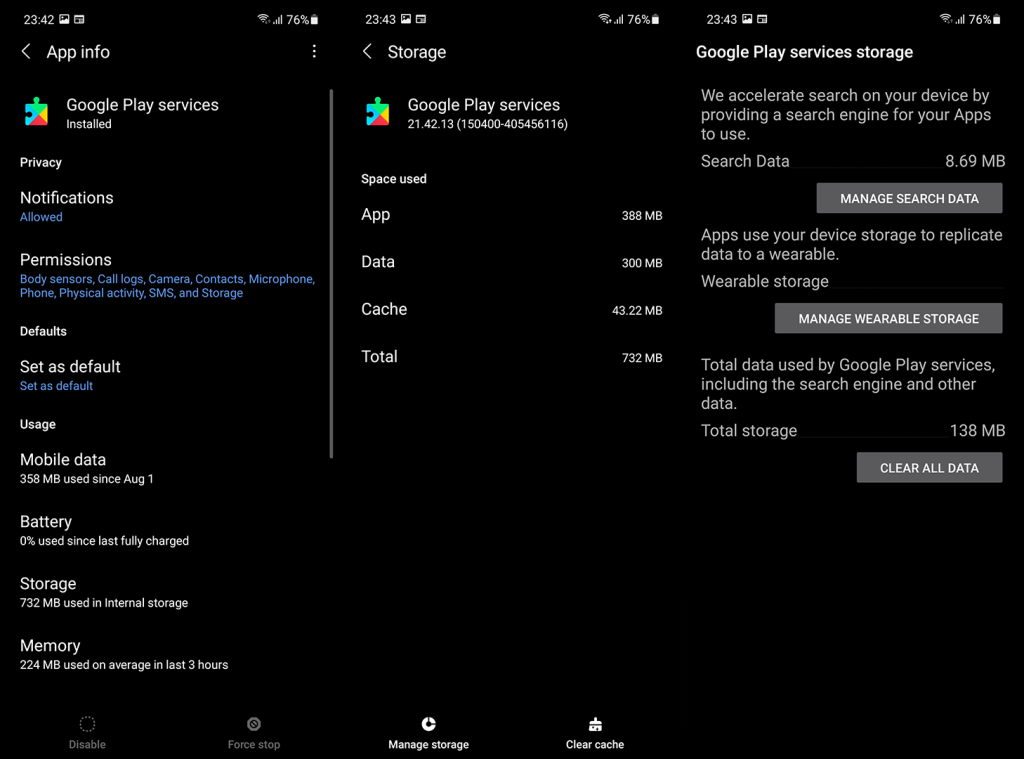
3. Limpe os dados locais dos serviços associados
Além do Google Play Services, você pode limpar dados de serviços adicionais do sistema. Neste caso, falamos sobre o Google Services Framework e Google Play Store que funcionam em uníssono com o Google Play Services. A limpeza de dados de serviços associados deve ajudar se a etapa anterior falhar.
Veja como limpar dados locais do Google Services Framework e da Google Play Store no seu Android:
- Navegue até Configurações > Aplicativos > Todos os aplicativos .
- Toque no menu de 3 pontos e escolha Mostrar processos do sistema .
- Abra o Google Services Framework .
- Selecione Armazenamento e limpe todos os dados .
- Para o mesmo para o Google Play Store .
- Reinicie o dispositivo e verifique se ainda há picos no uso da bateria em segundo plano.
4. Desinstale atualizações
Como você provavelmente suspeita, não há como remover completamente o Google Play Services do seu dispositivo. Este é um aplicativo do sistema e essencial, portanto, mesmo que você possa removê-lo (ADB), não o sugerimos. A menos que você definitivamente conheça o ADB e não queira o Google no seu Android.
O que você pode fazer é desinstalar as atualizações do Google Play Services e atualizar novamente o aplicativo na esperança de que o consumo de bateria seja reduzido.
Veja como desinstalar atualizações do Google Play Services no seu Android:
- Navegue novamente para Configurações > Aplicativos > Todos os aplicativos > Google Play Services .
- Toque no ícone de 3 pontos e selecione Desinstalar atualizações .
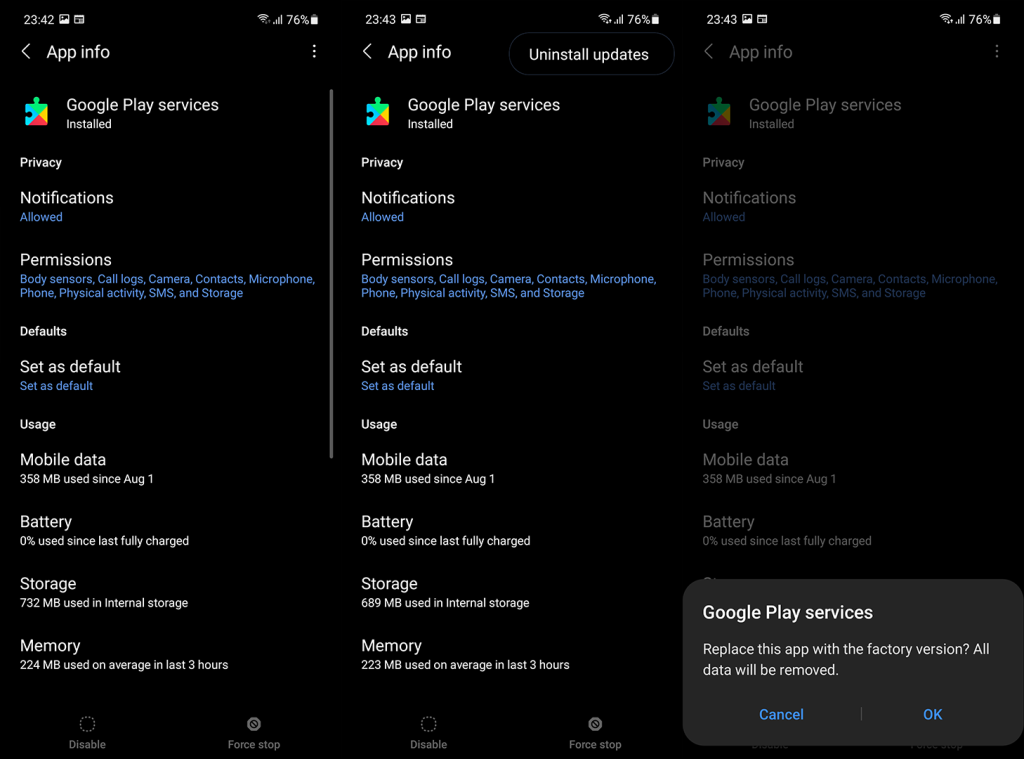
- Reinicie o dispositivo e aguarde a atualização do aplicativo ou siga as etapas da primeira etapa acima para atualizá-lo manualmente.
5. Faça sideload de uma versão mais antiga do Google Play Services
Escrevemos extensivamente sobre os benefícios dos APKs provenientes de fontes de terceiros aqui . A Google Play Store atualiza os aplicativos, mas não pode reverter para uma versão mais antiga desses aplicativos. E, nesse caso, é provável que o vazamento da bateria seja causado pela versão atual do Google Play Services.
Por esse motivo, sugerimos o sideload de um APK do Google Play Services , mas optando por uma versão mais antiga. Espero que isso resolva o problema.
Veja como reverter o Google Play Services com um APK:
- Desinstale as atualizações do Google Play Services .
- Navegue até APK Mirror, aqui , ou use qualquer outro agregador de APK em que você confie.
- Faça o download de uma versão estável mais antiga do APK do Google Play Services .
- Execute o APK e permita a instalação de aplicativos de terceiros (fontes desconhecidas) em seu dispositivo quando solicitado.
- Reinicie o dispositivo após a atualização/downgrade.
6. Redefina seu dispositivo para as configurações de fábrica
Por fim, se o Google Play Services continuar causando o consumo de bateria, podemos sugerir uma ação nuclear e restaurar seu dispositivo para um estado limpo. Isso geralmente ajuda com qualquer problema e geralmente é a única maneira de lidar com grandes falhas do sistema.
Veja como redefinir seu Android para as configurações de fábrica:
- Abra Configurações .
- Escolha Sistema .
- Selecione Redefinir opções .
- Toque em Apagar tudo (redefinição de fábrica) .
- Toque em Apagar tudo .

- Seu dispositivo será reiniciado e você chegará à tela de configuração inicial .
- A partir daí, faça login na conta do Google e/ou do OEM e restaure tudo o que foi feito o backup.
E, com essa nota, podemos concluir este artigo. Obrigado por ler e sinta-se à vontade para entrar em contato conosco ou compartilhar seus pensamentos na seção de comentários abaixo.

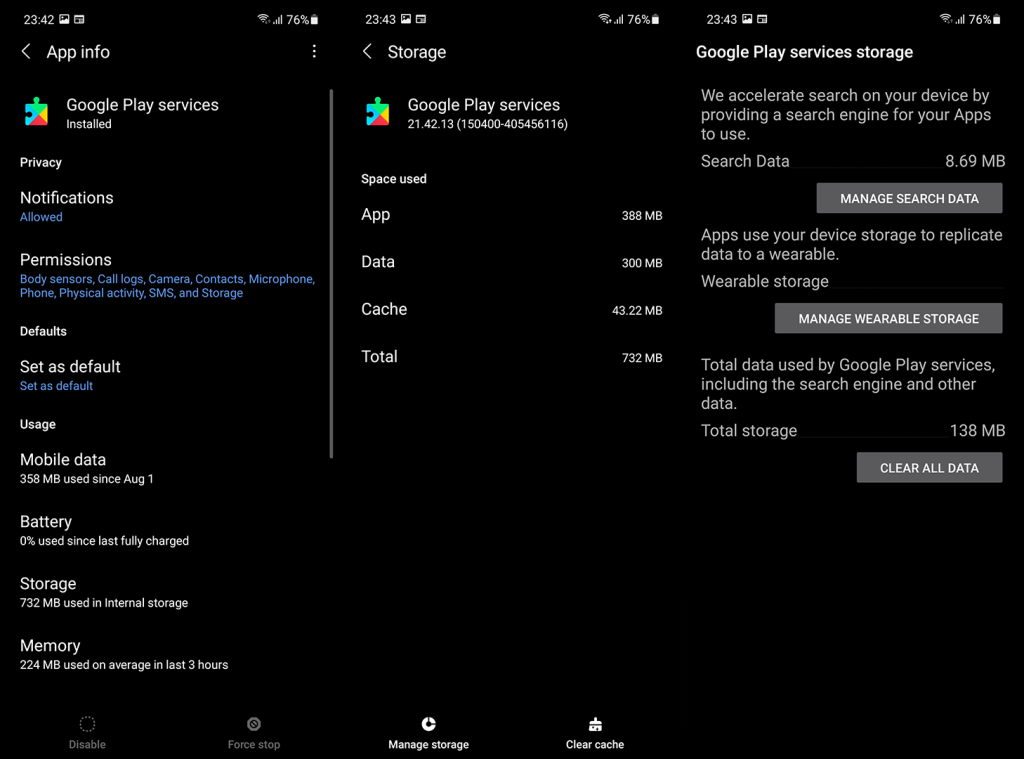
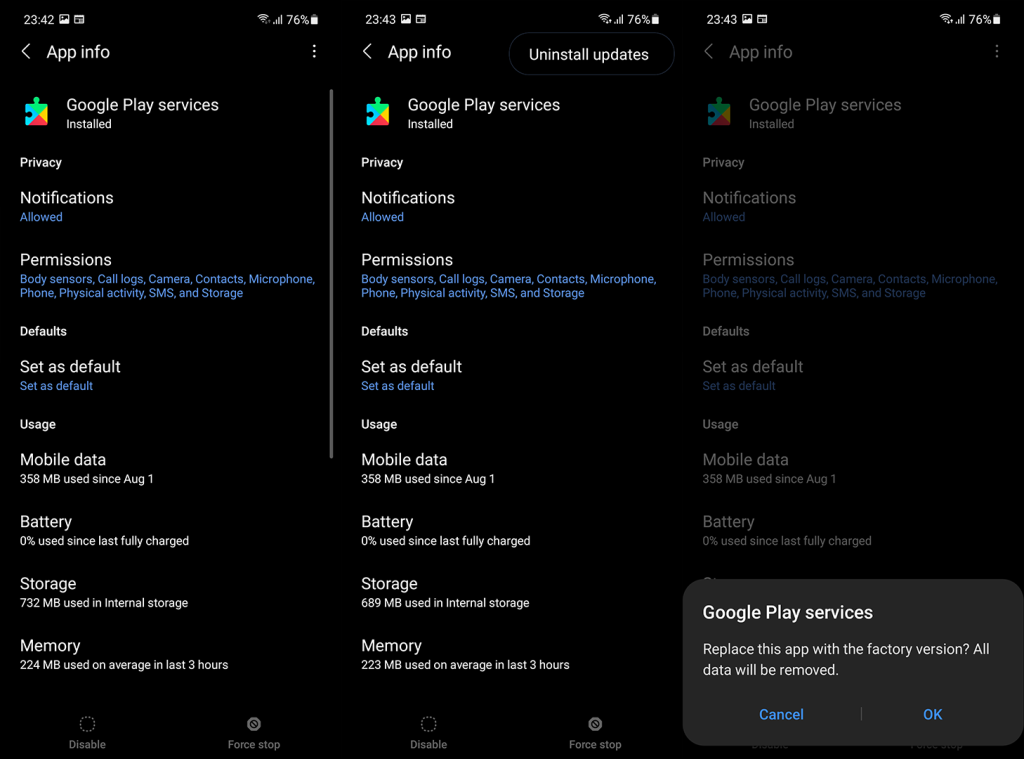


![[RESOLVIDO] Erros do Call of Duty Advanced Warfare - travando, travando, FPS baixo e mais [RESOLVIDO] Erros do Call of Duty Advanced Warfare - travando, travando, FPS baixo e mais](https://luckytemplates.com/resources1/images2/image-6547-0408150359208.png)

![Como corrigir o erro 3000 do Twitch? [100% resolvido] Como corrigir o erro 3000 do Twitch? [100% resolvido]](https://luckytemplates.com/resources1/images2/image-8735-0408151115015.png)
![[RESOLVIDO] Erros do American Truck Simulator: Crash, Steam_Api64.Dll está ausente e mais [RESOLVIDO] Erros do American Truck Simulator: Crash, Steam_Api64.Dll está ausente e mais](https://luckytemplates.com/resources1/images2/image-8887-0408151238368.png)

![[RESOLVIDO] Como corrigir League Of Legends d3dx9_39.dll ausente, erro DirectX [RESOLVIDO] Como corrigir League Of Legends d3dx9_39.dll ausente, erro DirectX](https://luckytemplates.com/resources1/images2/image-4059-0408151106351.png)

